Opdateret April 2024: Stop med at få fejlmeddelelser, og sænk dit system ned med vores optimeringsværktøj. Hent det nu kl dette link
- Download og installer reparationsværktøjet her.
- Lad det scanne din computer.
- Værktøjet vil derefter reparér din computer.
Når du genstarter eller lukker din Toshiba-bærbare computer, vises fejlmeddelelsen "Toshiba Flash-kort må ikke lukkes ned". Selvom du kan Luk det ned ved at trykke på "Luk alligevel" -knappen, lukkes din computer stadig ikke, medmindre du trykker på knappen.
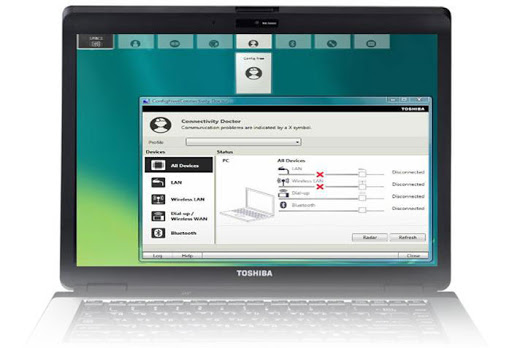
TOSHIBA Flash Cards er et kort-type hjælpeprogram. Det erstatter "Hotkey Utility", et traditionelt Windows-værktøj. Når du trykker på en bestemt tast på samme tid som Fn-tasten, udføres den funktion, der er tildelt den pågældende tast (tastekombinationsfunktion). Når du trykker på en tastekombination eller flytter musemarkøren til slutningen af skærmen, vises kortene i slutningen af skærmen i række.
Når der trykkes på den tast, som tastekombinationen er tildelt, eller et af kortene justeret til bunden af skærmen er valgt, vises kortet. De funktioner, som brugeren kan vælge på dette kort, er angivet med de underelementer, der vises sammen med kortet. Når brugeren vælger et underelement, udføres funktionen af det valgte element. Du kan bruge en tastaturgenvej eller musen til at vælge et element, når det vises.
Deaktiver flashkortfunktioner
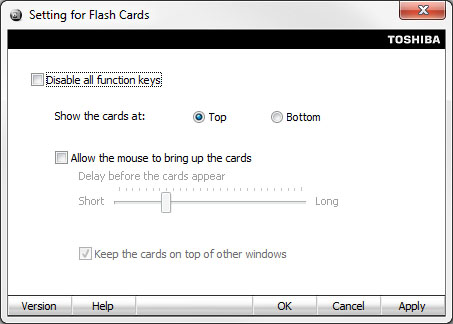
Sådan deaktiveres / aktiveres flashkort (Fn-tast)
Deaktiver - marker afkrydsningsfeltet "Deaktiver alle funktionstaster". Klik på Anvend.
Aktivér - sørg for, at afkrydsningsfeltet "Deaktiver alle funktionstaster" ikke er markeret. Klik på "Anvend".
Afinstaller Toshiba Function Key Software
Nogle brugere rapporterer det afinstallere Toshiba Function Key-softwaren kan løse problemet. Du vil måske prøve det. Sådan gør du:
April 2024 Opdatering:
Du kan nu forhindre pc -problemer ved at bruge dette værktøj, såsom at beskytte dig mod filtab og malware. Derudover er det en fantastisk måde at optimere din computer til maksimal ydelse. Programmet retter let på almindelige fejl, der kan opstå på Windows -systemer - ikke behov for timers fejlfinding, når du har den perfekte løsning lige ved hånden:
- Trin 1: Download PC Reparation & Optimizer Tool (Windows 10, 8, 7, XP, Vista - Microsoft Gold Certified).
- Trin 2: Klik på "Begynd Scan"For at finde Windows-registreringsproblemer, der kan forårsage pc-problemer.
- Trin 3: Klik på "Reparer Alt"For at løse alle problemer.
Trin 1. Skriv et kontrolelement i søgefeltet, og vælg programmet Kontrolpanel i genvejsmenuen.
Trin 2. Skift visningen efter type til Kategori, og klik derefter på Fjern program under Programmer.
Trin 3. På installationslisten skal du navigere til Toshiba Function Key-softwaren, højreklikke på den og vælge Afinstaller. Klik på Ja for at bekræfte afinstallationen og følg instruktionerne på skærmen for at fuldføre processen.
Installer den nyeste version af softwaren
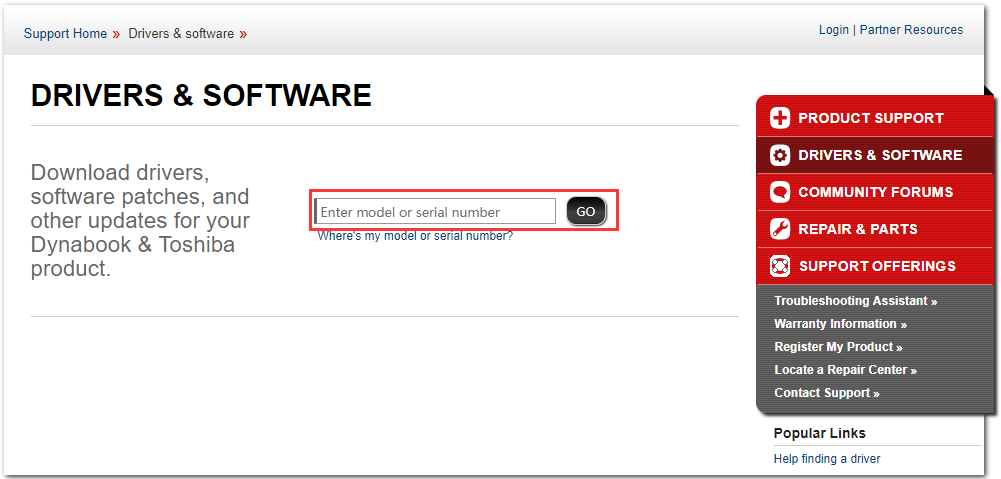
Med nye driveropdateringer og nye ændringer til dit Windows-operativsystem er det muligt, at nyere versioner simpelthen ikke virker med dit Flash Cards-modul, og du vil måske opdatere modulet for at undgå yderligere problemer. Bare følg instruktionerne nedenfor for at gøre det! Denne metode er god, fordi du ikke mister funktionaliteten af funktionstasterne.
Bemærk. Før du kører denne metode, anbefales det, at du først afinstallerer den tidligere version af softwaren, før du downloader og installerer den nye version. For at gøre dette skal du følge instruktionerne i løsning 2!
- Besøg webstedet i en af dine yndlingsbrowsere, og indtast model- eller serienummeret på din computer eller laptop. Hvis du ikke ved, hvordan du finder det, er der et nyttigt link lige under panelet, hvor du skal indtaste oplysningerne.
- Når du har valgt det korrekte serienummer, skal du også vælge dit operativsystem, før du får en liste over tilgængelige downloads til din installation.
- I skærmbilledet "Filtrer efter" skal du lade applikationsfilteret være tændt og rulle ned, indtil du ser Toshiba-funktionstasten. Klik på navnet, og klik derefter på knappen DOWNLOAD, der vises ved siden af det.
- Kør den fil, du lige har downloadet, og følg instruktionerne på skærmen for at installere den korrekt. Genstart computeren, og se om du får det samme problem, når du lukker den ned.
Ekspert Tip: Dette reparationsværktøj scanner lagrene og erstatter korrupte eller manglende filer, hvis ingen af disse metoder har virket. Det fungerer godt i de fleste tilfælde, hvor problemet skyldes systemkorruption. Dette værktøj vil også optimere dit system for at maksimere ydeevnen. Den kan downloades af Klik her

CCNA, Web Developer, PC Fejlfinding
Jeg er computerentusiast og en praktiserende it-professionel. Jeg har mange års erfaring bag mig i computerprogrammering, hardwarefejlfinding og reparation. Jeg er specialiseret i webudvikling og database design. Jeg har også en CCNA-certificering til netværksdesign og fejlfinding.

